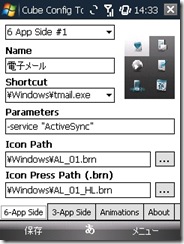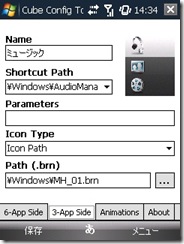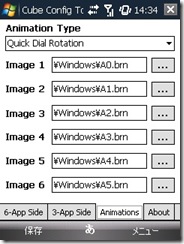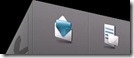CubeConfigTool(J)のページ
NTT Docomo HT1100、および、イー・モバイル EMONSTER lite(S12HT)用のTouchFLO(TouchCube) コンフィグツールです。
もともとCubeConfigToolは、thisguyinoc氏がPPCGeeks(https://forum.ppcgeeks.com/index.php)と言うぺージで公開していたフリーウェアです。
しかし、こだかのHT1100では、このソフトが動作しなかったとこもあり、日本語環境でも正しく動作&多少の機能追加を行いました。
(当然、作者さんの許可はもらっています)
・できること
また、iCubeというツールの設定にも対応しています。
iCubeを使用すると、TouchFLOを大幅にカスタマイズすることができます。
ビデオで見るCubeConfigTool(J)
・実行環境
WindowsMobile6 Professional
NTT Docomo HT1100
イー・モバイル EMONSTER lite(S12HT) :レビューを手伝ったくれた方、ありがとうございます。
.NET CompactFramework2.0 SP2
(HT1100,S12HTにはデフォルトインストールされています)
・ダウンロード
Ver1.3
CubeConfig(J).CAB
・修正履歴
Ver1.3 (2008/08/09)
・S12HT対応
・設定画面の追加
・機種自動判別機能の追加
・ColorSkinの取得(S12HT用)
・動作に必要な設定値を外部ファイルとして外に出した(datフォルダ内)
・IconPathの自動設定の値を機種によって切り替えるように変更
・3-AppのShortCutにはExeのみが指定できるように改修
(TouchCube上で、3-Appのlnkファイル実行に制限がある)
・設定変更後の終了時に、ソフトリセットできる機能を追加
・6-App、3-Appで、ShrotCut変更時にアプリケーション名とパラメータ名を自動セット
・設定の出力の実行ロジック変更(出力ファイルフォーマットの変更はない)
Ver1.2 (2008/07/22)
・バグフィックス
・設定の出力をTRE Pocket PCフォーマットに対応した形に変更
・IconPathの自動設定機能追加 (ConvertBRNとの連携)
・S12HTの6-Appに対応
・機種の自動認識機能、設定機能を追加
Ver1.1 (2008/07/03)
・バグフィックス
・iCube使用時、アニメーション設定の規定値に変更する機能を追加
・アイコンファイル見直しによるファイルサイズの縮小
Ver1.0 (2008/06/30)
・WindowsMobile6 SDK Refreshを使用し焼き直し
・CubeConfigToolVer4.1を日本語化&修正
・.brnファイルのプレビュー機能追加
・アニメーションの設定を規定値に戻す機能を追加
・インストール方法
.cabファイルをHT1100にコピーして実行してください。
・使い方
6-APP設定と3-APP設定は見ての通りです。
アニメーション設定は以下になります。
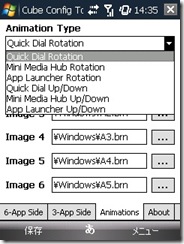
| Quick Dial Rotation Quick Dial Up/Down | Mini Media Hub Rotation Mini Media Hub Up/Down | App Launcher Rotation App Launcher Up/Down |
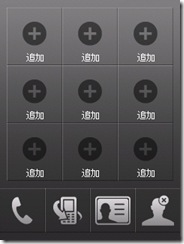 |
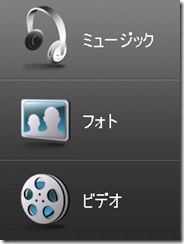 |
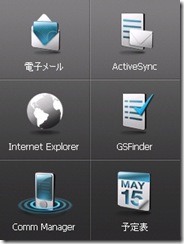 |
上記の画面が回転する/上下する場合のアニメーション設定です。 Image1からImage6(Up/DownはImage5)の順番で、brnファイル(画像ファイル)が 連続表示され アニメーションを形成します。 |
例)A01.brn → A02.brn → A03.brn → A04.brn → A05.brnを設定した場合
また、iCubeを導入した場合、アニメーション設定にNewSideのRotationとUp/Downが追加され、それぞれ設定することが可能になります。
・FAQ
-----------------------------------------------------
Q.Iconファイルを設定したい場合は?
A.
ConvertBRNを使用して、Iconファイル(.brn)を作成してください。
ConvertBRNの自動設定機能を用いると、CubeConfigTool(J)のIconPathの自動設定でパスの設定が簡単に実行できます。
-----------------------------------------------------
Q. 機種の判別って?、ColorSkinって?というか、HT1100とS12HTって操作や機能が違うの?
A.HT1100とS12HTは、TouchCubeのアイコン表示のルールが異なります。
HT1100
・Windowsフォルダの下にある.brnファイルの表示が可能
(Windowsフォルダの下にあるフォルダの中のファイルでも可能)
・Iconファイルの指定は、CubeConfigTool(J)でフルパスを指定する
S12HT
・Windowsフォルダの直下にある.brnファイルのみが可能
・ファイル名の前にColorSkinの値をつける必要がある
(ColorSkinはレジストリHKEY_LOCAL_MACHINE\Software\HTC\ColorSkinの
Colorに存在(規定値はBlue))
・Iconファイルの指定は、CubeConfigTool(J)でColorSkinを除いたファイル名を指定
例)ConvertBRNで Windows\Blue3_1.brn ファイルを作成し、
CubeConfigTool(J) (Ver.1.3以上)で IconPath に 3_1.brn と指定する
このルールに従って、CubeConfigTool(J) は動作します。
機種の設定やColorSkinは、万一の逃げ道として用意していますので、ツールの使用中変更しないことをお勧めします。
-----------------------------------------------------
Q. 「IconPathの自動設定」ってなに?
A. 6-AppSideと3-AppSideのIconPathとIcon Pressを機種別に設定します。
以下の設定になります。
これらの.brnファイルはConvertBRNの自動設定機能を用いて、以下の場所に事前に作成しておくと便利です。
| HT1100 | S12HT | |||
| 6-App Side | 1行目左 | IconPath | \Windows\_CubeConfigTool(J)\6_1_Left.brn | 6_1_Left.brn |
| Icon PressPath | \Windows\_CubeConfigTool(J)\6_1_Left_HL.brn | 6_1_Left_HL.brn | ||
| 1行目右 | IconPath | \Windows\_CubeConfigTool(J)\6_1_Right.brn | 6_1_Right.brn | |
| Icon PressPath | \Windows\_CubeConfigTool(J)\6_1_Right_HL.brn | 6_1_Right_HL.brn | ||
| 2行目左 | IconPath | \Windows\_CubeConfigTool(J)\6_2_Left.brn | 6_2_Left.brn | |
| Icon PressPath | \Windows\_CubeConfigTool(J)\6_2_Left_HL.brn | 6_2_Left_HL.brn | ||
| 2行目右 | IconPath | \Windows\_CubeConfigTool(J)\6_2_Right.brn | 6_2_Right.brn | |
| Icon PressPath | \Windows\_CubeConfigTool(J)\6_2_Right_HL.brn | 6_2_Right_HL.brn | ||
| 3行目左 | IconPath | \Windows\_CubeConfigTool(J)\6_3_Left.brn | 6_3_Left.brn | |
| Icon PressPath | \Windows\_CubeConfigTool(J)\6_3_Left_HL.brn | 6_3_Left_HL.brn | ||
| 3行目右 | IconPath | \Windows\_CubeConfigTool(J)\6_3_Right.brn | 6_3_Right.brn | |
| Icon PressPath | \Windows\_CubeConfigTool(J)\6_3_Right_HL.brn | 6_3_Right_HL.brn | ||
| 3-App Side | 1行目 | IconPath | \Windows\_CubeConfigTool(J)\3_1.brn | 3_1.brn |
| Icon PressPath | \Windows\_CubeConfigTool(J)\3_1_HL.brn | 3_1_HL.brn | ||
| 2行目 | IconPath | \Windows\_CubeConfigTool(J)\3_2.brn | 3_2.brn | |
| Icon PressPath | \Windows\_CubeConfigTool(J)\3_2_HL.brn | 3_2_HL.brn | ||
| 3行目 | IconPath | \Windows\_CubeConfigTool(J)\3_3.brn | 3_3.brn | |
| Icon PressPath | \Windows\_CubeConfigTool(J)\3_3_HL.brn | 3_3_HL.brn |
-----------------------------------------------------
Q. 設定の出力で作成したファイルってどうやってインポートするの?
A.CubeConfigTool(J)自体に設定インポートの機能は現状ありません。
出力されるファイルフォーマットを、TRE Pocket PCで取り込める形に合わせましたので、こちらを使用して、取り込んでください。
-----------------------------------------------------
Q. ConvertBRNで.brnファイルを作成して選択しても、Cubeには真っ黒で表示されるんだけど?
A. Cube側の仕様のようです。
HT1100の場合、.brnファイルを\Windows直下においた後(フォルダを作成してもOKです)、CubeConfigTool(J) で指定してください。
S12HTの場合は\Windows直下にColorSkinの値をファイル名につけたファイル名でおく必要があり、さらにCubeConfigTool(J) での指定には、ファイル名からColorSkinを除いたファイル名のみ(フォルダ名は必要ありません)を指定します。
例)ConvertBRNで Windows\Blue3_1.brn ファイルを作成し、
CubeConfigTool(J) (Ver.1.3以上)で IconPath に 3_1.brn と指定する
-----------------------------------------------------
Q. ソフトリセットしても、設定が変わらないんだけど?
A. CubeConfigTool(J)のソフトリセット機能を使用して下さい
CubeConfigTool(J)はレジストリを変更していますが、
ソフトリセットによっては、設定が変更されないことがあります。
設定を確実に反映させるため、CubeConfigTool(J)のソフトリセット機能を使用して下さい。
-----------------------------------------------------
Q.IconPathの自動設定などのパスの値の規定値を変更したいんだけど?
A.以下のファイルを変更することで可能です。
(安易な変更はツールが正しく動作しない原因になりますので、十分注意してください。)
インストールフォルダにあるdatフォルダ内のファイル
========
3AppIcon_1.xml 3AppのIconPath設定 HT1100
3AppIcon_2.xml 3AppのIconPath設定 S12HT
3AppIcon_3.xml 3AppのIconPath設定 その他
<ThreeApp>
<Index>アプリケーション位置</Index>
<Name>使用しません</Name>
<Path>使用しません</Path>
<Param>使用しません</Param>
<IconPath>IconPathのIconPathの自動設値</IconPath>
<IconPressPath>IconPressPathのIconPathの自動設値</IconPressPath>
<IconPlayingPath>使用しません</IconPlayingPath>
<IconPlayingPressPath>使用しません</IconPlayingPressPath>
</ThreeApp>
========
3AppSetting_0.xml 3Appの規定値設定 iCube
3AppSetting_1.xml 3Appの規定値設定 HT1100
3AppSetting_2.xml 3Appの規定値設定 S12HT
3AppSetting_3.xml 3Appの規定値設定 その他
<ThreeApp>
<Index>アプリケーション位置</Index>
<Name>Name規定値</Name>
<Path>Path規定値</Path>
<Param>Param規定値</Param>
<IconPath>IconPath規定値</IconPath>
<IconPressPath>IconPressPath規定値</IconPressPath>
<IconPlayingPath>IconPlayingPath規定値</IconPlayingPath>
<IconPlayingPressPath>IconPlayingPressPath規定値</IconPlayingPressPath>
</ThreeApp>
========
6AppIcon_1.xml6 AppのIconPath設定 HT1100
6AppIcon_2.xml6 AppのIconPath設定 S12HT
6AppIcon_3.xml6 AppのIconPath設定 その他
<SixApp>
<Index>アプリケーション位置</Index>
<Name>使用しません</Name>
<Path>使用しません</Path>
<Param>使用しません</Param>
<IconPath>IconPathのIconPathの自動設値</IconPath>
<IconPressPath>IconPressPathのIconPathの自動設値</IconPressPath>
</SixApp>
========
6AppSetting_1.xml 6Appの規定値設定 HT1100
6AppSetting_2.xml 6Appの規定値設定 S12HT
6AppSetting_3.xml 6Appの規定値設定 その他
<SixApp>
<Index>アプリケーション位置</Index>
<Name>Name規定値</Name>
<Path>Path規定値</Path>
<Param>Param規定値</Param>
<IconPath>IconPath規定値</IconPath>
<IconPressPath>IconPressPath規定値</IconPressPath>
</SixApp>
========
AmimationSetting_0.xml Animationsの規定値設定 iCube
AmimationSetting_1.xml Animationsの規定値設定 HT1100
AmimationSetting_2.xml Animationsの規定値設定 S12HT
AmimationSetting_3.xml Animationsの規定値設定 その他
<Animation>
<Type>Animationのタイプ</Type>
<Image1Path>Image1Path規定値</Image1Path>
<Image2Path>Image2Path規定値</Image2Path>
<Image3Path>Image3Path規定値</Image3Path>
<Image4Path>Image4Path規定値</Image4Path>
<Image5Path>Image5Path規定値</Image5Path>
<Image6Path>Image6Path規定値</Image6Path>
</Animation>
ご意見ご要望はこちらからお願いします。
注意)
このツールはマイクロソフトの正式サポートツールではありません。
あくまでも、こだかが作成したツールですので、その点ご了承を・・・
それと、もうひとつ、
このツールのインストール、および使用は自己責任の範囲でお願い致します。当サイトに掲載しているソフトウェアをインストールしたことによる、ご使用のOSやハードウェアのの不具合については当サイトは一切責任を負いません。
よろしくお願いします。